A Kaspersky egy orosz multinacionális kiberbiztonsági és víruskereső szolgáltató, amely számos értékes terméket kínál számítógépének védelmére a hackerek és a legújabb vírusok, zsarolóprogramok és kémprogramok ellen. Sok ok azonban késztetheti erre távolítsa el a Kaspersky for Mac alkalmazást. Módot keres a Kaspersky eltávolítására a Mac-ről anélkül, hogy az alkalmazás nyomait hagyná?
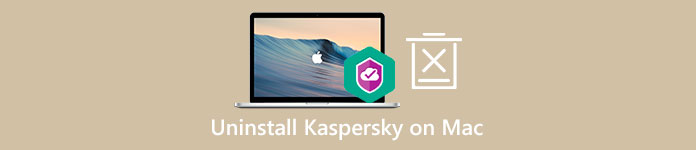
Ebből a cikkből megtudhatja, hogyan törölheti a Kaspersky alkalmazást Mac számítógépéről. Akár a Kaspersky Internet Securityt, akár a Kaspersky Security Cloudot, a Kaspersky VPN Secure Connectiont vagy a Kaspersky Total Securityt használja, a következő két módszerrel távolíthatja el teljesen.
- 1. rész: A Kaspersky eltávolításának általános módja Mac rendszeren
- 2. rész. Professzionális módszer a Kaspersky teljes eltávolítására a Mac rendszerről
- 3. rész. Gyakran ismételt kérdések a Kaspersky Mac rendszeren történő törlésével kapcsolatban
1. rész: A Kaspersky kézi eltávolításának általános módja Mac rendszeren
Tegyük fel, hogy nincs megelégedve a Kaspersky termékkel, vagy talált egy jobb alternatívát, és szeretné eltávolítani azt a Mac gépről. Ebben az esetben dönthet úgy, hogy a macOS beépített eltávolítási funkciójával manuálisan törli. Ez a bejegyzés a Kaspersky Internet Security alkalmazás példaként.
1 lépésMielőtt eltávolítaná a Kasperskyt Mac rendszeren, zárja be a Kaspersky alkalmazást, és lépjen ki minden, a háttérben futó Kaspersky-vel kapcsolatos folyamatról. Kattinthatsz Kaspersky Internet Security a felső menüsorban, majd válassza a lehetőséget Kilépés. Az összes társított program bezárásához nyissa meg Activity Monitor Mac számítógépén kattintson a gombra CPU fület, keresse meg és fejezze be őket.
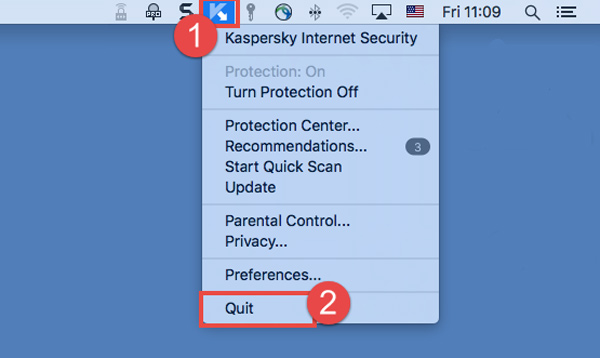
2 lépésMenj a Alkalmazási területek ablakban görgessen lefelé a megkereséséhez Kaspersky mappát, és nyissa meg. Kattintson duplán a Távolítsa el a Kaspersky Internet Security programot és kövesse az utasításokat a művelet megerősítéséhez. Ha nem látja a Kaspersky eltávolító eszközt, ingyenesen letöltheti a hivatalos webhelyéről. Ha a Kaspersky eltávolítása befejeződött, kattintson a Kilépés gombot.
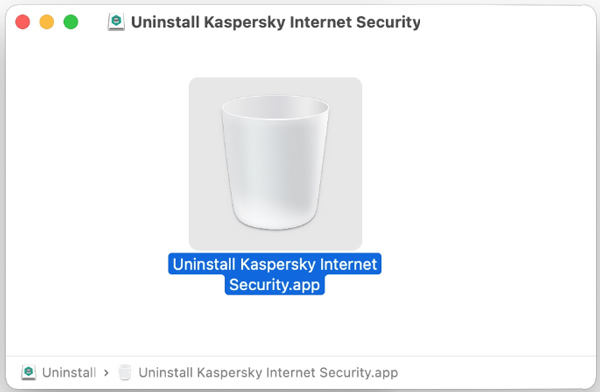
3 lépésEllenőriznie és törölnie kell a Kaspersky fennmaradó fájljait a Mac számítógépen. Nyiss meg egy újat Kereső ablakot, és nyomja meg a gombot műszak + parancs + G parancsikont a keresőpanel megnyitásához. típus ~ / Library a keresőmezőben, és kattintson Go belépni a könyvtár mappát. A Kaspersky-maradékok megtalálásához ellenőriznie kell az összes alábbi almappát.
~/Könyvtár/Alkalmazásszkriptek
~ / Library / cache-
~ / Könyvtár / Mentett alkalmazás állapota
~/Könyvtár/Csoporttárolók
~/private/var/folders/I8
~/private/tmp
/Library/Launch Daemons
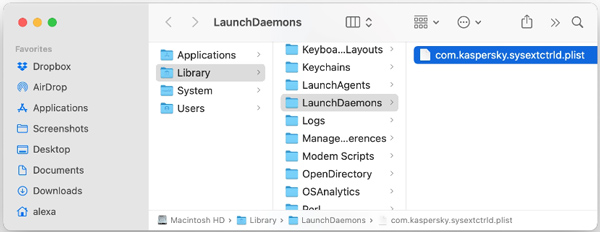
4 lépés Miután eltávolította a Kasperskyt és eltávolította az összes fennmaradó fájlt, el kell végeznie szemetes ürítése hogy teljesen megszabaduljon a Kaspersky-től a Mac gépen.
2. rész: Jobb módszer a Kaspersky teljes eltávolítására a Mac rendszerről
A Kaspersky víruskereső termék alapos eltávolításához professzionális eltávolítókra is számíthat. Itt erősen ajánljuk az erőseket Mac Cleaner hogy segítsen eltávolítani a Kasperskyt a Mac gépről.

4,000,000 + Letöltések
Távolítsa el a Kaspersky-t Mac rendszeren, és távolítsa el az összes szolgáltatásfájlt.
Eltávolító, fájlkezelő, adatvédelmi, optimalizálási és egyéb Mac-tisztító eszközöket kínál.
Távolítsa el az alkalmazásmaradványokat, szemetet, másodpéldányokat, nagy és régi fájlokat és egyebeket, hogy helyet szabadítson fel Mac számítógépen.
Ellenőrizze a Mac aktuális állapotát, védje meg a Macet a rosszindulatú programoktól és vírusoktól, és optimalizálja a Macet.
1 lépés Kattintson duplán a fenti letöltés gombra, és ingyenesen telepítse Mac számítógépére. Indítsa el ezt a Kaspersky eltávolító szoftvert, és kattintson a ToolKit lapon további hasznos eszközöket jeleníthet meg. Keresse meg a Uninstall eszközt, és nyissa ki.

2 lépés Kattinthat a Keresés gombot a Mac számítógépre telepített összes alkalmazás átvizsgálásához. A beolvasás után kattintson a Kilátás gombot a listázásukhoz. megtalálja Kaspersky majd kattintson a Tiszta gombot az eltávolításhoz.

3 lépésEzzel az ajánlott Mac Cleanerrel gyorsan törölheti az összes haszontalan Mac-adatot, beleértve az alkalmazásmaradványokat, a rendszerszemétet, a hasonló fényképeket, a nagy fájlokat, a régi fájlokat és egyebeket. Használhatja, hogy írja be tisztító hogy megtisztítsa őket.

Ne hagyd ki:
2 különböző módszer a Wacom illesztőprogram teljes eltávolítására Mac rendszeren
2 hatékony módszer az Opera eltávolítására Mac rendszeren
3. rész: A Kaspersky Macről való törlése című témakör GYIK
1. kérdés: Hogyan lehet mérsékelten kikapcsolni a Kaspersky védelmet Mac számítógépen?
Ha mérsékelten le kell tiltania a Kaspersky-védelmet Mac-eszközén, kattintson a Kaspersky ikonra az Eszköztáron, majd kattintson a Védelem kikapcsolása lehetőségre.
2. kérdés: Ingyenes a Kaspersky Internet Security for Mac?
Nem. A Kaspersky Internet Security nem ingyenes víruskereső termék. Ráadásul nem kínál ingyenes verziót vagy ingyenes próbaverziót. Most 15.99 dollárt kell fizetnie 1 Mac-ért 1 évre, vagy 31.99 dollárt 3 eszközért 1 évre.
3. kérdés: Megbízható a Kaspersky Internet Security?
Igen, a Kaspersky egy biztonságos vírusirtó és megbízható. Megvédheti számítógépét, és blokkolhat minden típusú rosszindulatú programot. Annak ellenére, hogy a jelenlegi európai politikai helyzet arra késztette a kormányokat, hogy figyelmeztessék a Kaspersky használatának lehetséges biztonsági kockázatait, valójában biztonságos.
Összegzés
Ha nem elégedett a Kaspersky jelenlegi teljesítménnyel, akkor eltávolíthatja azt, és másik biztonsági megoldásra válthat. A fenti két módszert használhatja távolítsa el a Kaspersky-t a Mac-ről teljesen.




